Office妙用:快速把文字图片转换成电子文本(图文详解)
- 格式:doc
- 大小:1.94 MB
- 文档页数:7
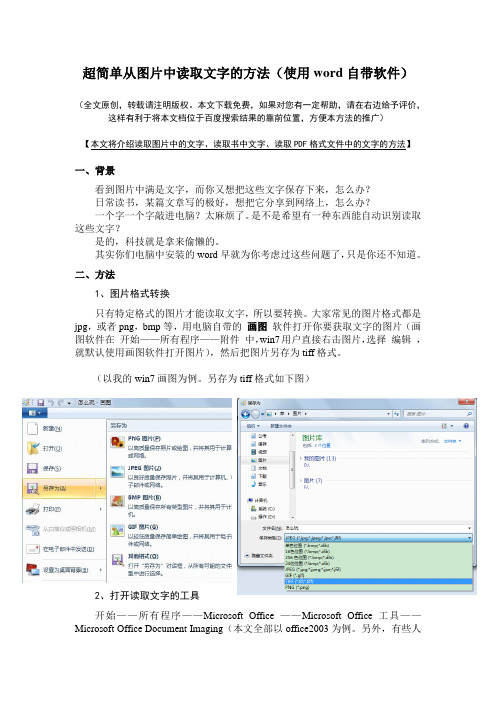
超简单从图片中读取文字的方法(使用word自带软件)(全文原创,转载请注明版权。
本文下载免费,如果对您有一定帮助,请在右边给予评价,这样有利于将本文档位于百度搜索结果的靠前位置,方便本方法的推广)【本文将介绍读取图片中的文字、读取书中文字、读取PDF格式文件中的文字的方法】一、背景看到图片中满是文字,而你又想把这些文字保存下来,怎么办?日常读书,某篇文章写的极好,想把它分享到网络上,怎么办?一个字一个字敲进电脑?太麻烦了。
是不是希望有一种东西能自动识别读取这些文字?是的,科技就是拿来偷懒的。
其实你们电脑中安装的word早就为你考虑过这些问题了,只是你还不知道。
二、方法1、图片格式转换只有特定格式的图片才能读取文字,所以要转换。
大家常见的图片格式都是jpg,或者png,bmp等,用电脑自带的画图软件打开你要获取文字的图片(画图软件在开始——所有程序——附件中,win7用户直接右击图片,选择编辑,就默认使用画图软件打开图片),然后把图片另存为tiff格式。
(以我的win7画图为例。
另存为tiff格式如下图)2、打开读取文字的工具开始——所有程序——Microsoft Office ——Microsoft Office工具——Microsoft Office Document Imaging(本文全部以office2003为例。
另外,有些人安装的是Office精简版,可能没有附带这个功能,那就需要添加安装一下,安装步骤见文末注释①)3、导入tiff格式的图片在Microsoft Office Document Imaging软件界面中,选择文件——导入,然后选择你刚才存放的tiff格式的图片,导入。
4、文字识别点击下图橙色方框圈中的图标,进行OCR识别,就是让软件把图片中的文字读取出来(图片中文字越多,识别花费的时间越长,进行识别完成之后,左边缩略图框中会有一个眼睛的标志,如图红色箭头所指);点击下图橙色椭圆圈中的图标,就能将整个图片中的文本发送到word。

利用OFFICE2003把图片文字转word及虚拟打印机的安装方法一、利用OFFICE2003把图片文字转word微软在Microsoft Office 2003中的工具组件中有一个“Micro soft Office Document Imaging”的组件包,它可以直接执行光学字符识别(OCR),下面笔者就为大家介绍利用Office 2003新增的OCR功能从图片中提取文字的方法。
第一步我们需要安装“Microsoft Office Document Imaging”的组件,点“开始→程序”,在“Microsoft Office 工具”里点“ Microsoft Office Document Imaging”即可安装运行(如图1所示)。
图1 安装组件第二步打开带有文字的图片或电子书籍等,找到你希望提取的页面,按下键盘上的打印屏幕键(PrintScreen)进行屏幕取图。
图2 选择打印机第三步打开Microsoft Office Word 2003 ,将刚才的屏幕截图粘贴进去;点击“文件”菜单中的“打印”,在安装Microsoft Office Document Imaging 组件后,系统会自动安装一个名为“Microsoft Office Document Imaging Writer”的打印机。
如图2所示,在“打印机”下拉列表框中选择“Microsoft Office Document Imaging Writer”打印机,其他选项无须额外设置,点击“确定”按钮后,设定好文件输出的路径及文件名(缺省使用源文件名),然后很快就可以自动生成一个MDI格式的文档了。
图3 将文本发送到Word提示:如果你不想将转换的内容输入到一个新的Word 文档中,而是希望粘贴到一个已经打开的Word 文档,只需在上面的操作中点击右键菜单的“复制”,然后再到指定文档中执行粘贴即可。
二、虚拟打印机的安装【OFFICE 的Microsoft Office Document Imaging Writer虚拟打印机】“虚拟打印机”顾名思义就是用软件来模拟真实打印机的打印操作。

要将书本上的图案和文字转换成电子版,您可以通过以下步骤进行:
1. **扫描文档**:使用扫描仪扫描书本的每一页,将页面转换成数字形式。
确保扫描设置清晰,分辨率适当。
2. **OCR识别**:将扫描的文档通过OCR(Optical Character Recognition)识别技术转换成文本。
这样可以使得文档中的文字变成可编辑的文字。
3. **图像处理**:对于书本上的图案,您可以使用图像处理软件(如Photoshop、GIMP 等)对图像进行处理,调整清晰度、对比度,甚至进行修正或编辑。
4. **导入电子阅读器或编辑软件**:将识别好的文字和处理好的图像导入电子阅读器或编辑软件中,进行排版、编辑、设计等操作。
5. **保存为电子书格式**:最终将整理好的电子版书籍保存为常见的电子书格式,如PDF、EPUB 等,以便在不同设备上阅读和分享。
6. **验证和纠错**:最后,验证电子版书籍的质量,确保文字准确、图像清晰,有必要时进行修改和纠错。
通过以上步骤,您可以将书本上的图案和文字转换成数字化的电子版,方便在电子设备上阅读和管理。

图片内容转换成word在日常工作和学习中,我们经常会遇到需要将图片内容转换成Word文档的情况。
无论是需要编辑图片中的文字内容,还是需要将图片中的图表、图像等内容转换成可编辑的Word文档,都需要采用一定的方法和工具来实现。
本文将介绍几种常见的将图片内容转换成Word文档的方法,希望能够帮助大家更好地应对这一需求。
第一种方法是使用OCR文字识别技术。
OCR全称为Optical Character Recognition,即光学字符识别技术,它能够将图片中的文字内容转换成可编辑的文本。
目前市面上有许多OCR文字识别工具,比如百度OCR、ABBYY FineReader、Adobe Acrobat等,用户可以根据自己的需求选择合适的工具进行使用。
一般来说,使用OCR文字识别工具将图片中的文字内容转换成Word文档的步骤大致为,首先,打开OCR文字识别工具,然后导入需要转换的图片文件;接着,选择输出格式为Word文档,并进行文字识别;最后,保存并导出Word文档即可。
通过这种方法,我们可以快速准确地将图片中的文字内容转换成可编辑的Word文档,非常方便实用。
第二种方法是使用截图工具。
有时候,我们只需要将图片中的部分内容转换成Word文档,这时候可以使用截图工具来实现。
常见的截图工具有Windows自带的Snipping Tool、QQ截图、快贴等,用户可以根据自己的习惯选择合适的工具进行使用。
使用截图工具将图片内容转换成Word文档的步骤大致为,首先,打开截图工具,并选择需要截取的图片内容;接着,将截取的内容复制到Word文档中;最后,根据需要进行编辑和调整。
通过这种方法,我们可以灵活地将图片中的部分内容转换成Word文档,非常便捷实用。
第三种方法是使用专业的图片编辑软件。
对于一些复杂的图片内容,比如图表、图像等,我们可以使用专业的图片编辑软件来进行处理。
常见的图片编辑软件有Adobe Photoshop、CorelDRAW、GIMP等,用户可以根据自己的需求选择合适的软件进行使用。

Office妙用:快速把文字图片转换成电子文本(图文详解)上篇(入门教程高手绕行)宜昌张梁桂目录引言:常见的问题与困惑一、转换工具准备二、操作方法详解温馨提示A、打印法附:没安装ACDSee软件的操作方法B、另存法引言:常见的问题与困惑想把旅游时拍下的景点文字介绍照片或者电脑截屏下来的文字图像变成可编辑的文本资料?想把打印的纸质文稿转换成电子文本?想把书报杂志上的美文分享到网络?在日常工作中,我们经常遇到需要提取各类图片中的文字的问题。
这类图片包括:用数码相机、手机等拍摄的文字图片;截屏下来的文字图片;扫描仪扫描所得到的文字图片;等等。
通常的方法就是照着图片上的文字老老实实往电脑里敲!Out了!当图片少、只有那么一两张时还可以勉强忍受,要是需要转换成文字的图片非常多,就会令人彻底崩溃,不但枯燥乏味,而且容易出错。
困扰我们的原因,众所周知,是图片上的文字不能随意复制、粘贴。
这是个令人非常郁闷、困惑的事情。
如果能让电脑自动识别读取这些文字,将图片上的文字直接转换成电子文本,那该多么轻松、多么有趣啊!好吧,现在就让这个想法变成现实——介绍一个不需要特殊工具的转换妙法!本文图文并茂地详解了用Office快速把文字图片转换成电子文本的技巧。
掌握了这一技巧,你就可以瞬间将文字图片转换成可编辑的电子文本资料,从而让你随心所欲用数码设备采集公文、书籍、报刊、标牌、展板、名片及网页等各类文字图片,并自由进行文字编辑。
(纸质文稿要用扫描仪或数码相机、手机转成图片,拷贝到电脑上。
)一、转换工具准备如果电脑里的Office是“完全安装”,那么就没有问题,可以略过,直接进入“二、操作方法详解”。
如果电脑里的Office是“最小安装”(一般都是这类),就需要先安装一下Office自带的组件:Microsoft Office Document Imaging安装过程详解(以Microsoft Office 2003为例):1、单击“开始——程序——控制面板”2、双击“添加或删除程序”,选择“Microsoft Office2003”,单击“更改”3、勾选“添加或删除功能”,单击“下一步”4、勾选“选择应用程序的高级自定义”,单击“下一步”5、在“高级自定义”对话框里单击“Office工具”前的“+”号6、找到“Microsoft Office Document Imaging”组件,单击前面的“+”号,再单击“Microsoft Office Document Image Writer”前的下拉箭头,选择“从本机运行”,单击“更新”7、软件自动安装8、单击“确定”并关闭“添加或删除程序”,安装结束注:有Office软件的,也可直接进行“完全安装”。

怎样将JPG图片格式转成电子版WORD文档1.新建文档2.按回车键,一直按,直到拖出第二页为止,也就是现在有两张空白页。
3.把光标放在第一页的页首,到视图—工具栏—图片(勾选上),出现一条图片工具栏,把它拖到工具栏中不显眼的地方。
3. 图片工具栏中点这个图标(另一种方法就是到主菜单栏,最上面那一行插入—图片—来自文件),然后插入你想导入的图片.4.无论导入进来的图片是横版还是竖版,默认的属性都是不能修改不能移动的,现在我们要把图片改为可移动和可修改的5.选中图片,刚才调出来的图片工具栏里有一个的图标,点击它,把图片格式改为浮于文字上方,现在图片就可以随意修改了。
如果导进来的图片是横版的,因为整个文档是竖的,选中图片(上面中间有一个绿色的小圆圈,把鼠标放在上面可以左右旋转,一般往左转,这样横版的图片就变成竖版的左上右下,这样在下面排页码也好排),旋转90度,不歪了,拖动图片的四个角可以成比例地放大缩小,让整个图片都扩大整个页面,自己觉得合适为止。
6.把光标放在文档第二页的页首,然后按照3.4.5条的方法再把第二个想导入的图片编辑出来。
注意:第二页把图片的格式改为浮于文字下方,改完之后右键点击图片,出现的选项卡中—设置图片格式—版式—高级—选项—把“对象随文字移动”前面的勾去掉。
图片就不随着光标移动往下走了。
一直回车到下一页。
在下一页的页首重复前面插入图片的方法,依次类推(从第二页往后,每一张图片的格式都改为浮于文字下方,这点一定要做到,否则会很麻烦)。
7.基本前面的方法就可以了,但如果想在编辑好的电子文档某两页之间想格外插入一页,例如:想把A和C之间插入B,就把光标放在C的页首,到上面的菜单栏里找“插入”—分隔符—“分节符类型”—下一页—确定。
现在B一张空白的文档就在A和C之间了。
文字图片转换成纯文字方法、1.新建一个Word文档,并在此文档里插入所需要的文字图片。
方法:点插入—图片—来自文件—所需图片(如图1)(图1)2.设置图片的对比度为100%。
方法:1、在图片上单击右键—左键点“设置图片格式”(如图2)(图2)2、拖动对比度滑条到100%,点确定。
(如图3)3.单击:文件—“另存为”(如图4),在“另存为”对话框上单击“保存类型”选择“网页(*.htm,*.html)”。
(如图5)(图4)(图5)4.将文档保存为网页,然后再保存的“文档名.files”文件夹中找到文字图片(图片名,jpg)(如图6),将它转换为黑白TIF图片:单击开始—附件—画图,打开“画图”软件,点“文件—打开”,在“打开”对话框中,找到上述文字图片(图片名,jpg);打开后,直接单击“文件—另存为”在“另存为”对话框中,将保存类型改为“TIFF(*.TIF,*.TIFF)”,然后点保存(如图7)。
(图6)(图7)5.单击“开始—Microsoft Office—Microsoft Office 工具—Microsoft Office Document Imaging”(如图8)。
使用Microsoft Office Document Imaging打开刚才另存为的TIF图片,单击“工具—使用OCR识别文本”,软件就自动开始软换.(如图9)然后按住鼠标左键不放,在需要转换的文字地方拖动出一个红色框,点右键“将文本发送到Word”即可将文字图片转换成纯文字在Word进行编辑。
(如图10)(图8)(图9)(图10)注:只有Office 2003以上版本才有“Microsoft Office Document Imaging”。
如果你在“Microsoft Office 工具”菜单里没有找到“Microsoft Office Document Imaging”,可以把Office 2003的安装盘放入光驱,在“添加/删除组件”里,单击选中安装“Office 工具—Microsoft Office Document Imaging”来更新安装它,就可以随意转换文字图片里的文字了。
图片转化文档的方法
方法一:迅捷文字识别APP
这是一款非常实用的工具,它可以将您的图片转换成可编辑的Word文档。
这款应用程序采用了最先进的技术,确保识别出的文本准确无误,并且可以自动识别多种语言。
不仅如此,它还支持各种图片格式,如JPG、PNG、BMP等。
您可以使用它来转换各种类型的文件,例如报告、合同等等。
方法二:掌上扫描仪APP
这是一款十分便利的工具,可以将图片轻松转换成Word文档。
使用这个APP,您可以随时随地将您手头的任何纸质文件或图片转化成电子文档。
这可以让您更加方便地管理文档,不需要再手动输入文本。
此外,它还可以自动优化图片质量,确保转换后的文档清晰明了。
方法二:掌上扫描仪APP
这是一款十分便利的工具,可以将图片轻松转换成Word文档。
使用这个APP,您可以随时随地将您手头的任何纸质文件或图片转化成电子文档。
这可以让您更加方便地管理文档,不需要再手动输入文本。
此外,它还可以自动优化图片质量,确保转换后的文档清晰明了。
方法四:ABBYY FineReader
这是一个功能强大的OCR工具,能够将扫描的文档、图片和PDF文件转换成可编辑的电子文档。
它支持多种语言,可以识别出
文本、表格和图片等元素,并将其精确地转换成Word、Excel、PDF 等格式。
手机图片如何转化为word文档?四个步骤教你轻松转换
在工作中,经常需要将纸质文字转成电子档。
在生活中,图片中的文字我们也经常需要识别成可以编辑修改的文本文字。
今天分享一个非常好用的方法,使用手机工具轻松就可以将手机图片转化成文档形式。
下面来看看具体操作。
①手机上打开全能识别王进入【识别】页面,在首页就可以看到【图片转Word】功能,直接点击进入。
②点击之后页面跳转到手机相机位置,可以单页拍照,也可以多页拍照。
或者直接点击页面右下角的图案进入手机相册选择图片上传。
注意使用相机拍图时尽量保持正向拍摄,在相册里可以一次性上传10张图片。
③图片上传之后显示在页面中间位置。
我们需要将识别语言与图片中的文字语言设置一致。
这里选择【中英混合】。
点开有许多种语言可以选择,支多个国家文字识别的需求。
然后手动将图片的范围调整一下。
尽量使得框住的页面里只有文字部分。
然后点击【下一步】。
④AI智能识别提取文字,速度很快。
我们可以看到识别后呈现给我们的是word文档形式,可以点击分享出去,也可以直接打开查看文档。
以上就是使用手机工具将手机图片转换为word文档的具体操作步骤,这里仅仅是上传了一张图片,我们如果需要将多张图片转换电子档,可以多选几张图片,上传之后左右滑动页面框选范围,希望今天的技能分享可以帮助你哦。
一、如果是单独的图片上有文字,可以转成TIF格式后用下面的办法:Microsoft Office 工具--->Microsoft Office Document Imaging,在里面点文件--->打开刚才的图片,工具--->将文本送到word就行了二、如果WORD文档里有图片,图片上有文字,需要把上面的文字转成WORD格式的话可以试试这样做,特别适合WORD文档里多张图片的情况下用这种办法。
1、Microsoft Office 工具--->Microsoft Office Document Imaging,在里面导入有图片的那个word,然后选择工具-->将文本送到word就行了2、经过试过后,有时有的图片好象不能直接象上面那样发送,可以先将WORD文档进行打印成mdi文档就可以了,而要打印成这文档就要先装Microsoft Office Document Imaging 打印机,一般正常情况下完全安装office 2003的话都应该自带装好了此打印机,否则可以参照以下进行:Microsoft Office Document Imaging 打印机安装:首先自定义安装Office 2003,选择安装“Microsoft Office1Document Imaging”组件,完后在“打印机和传真”中会出现一个“MicrosoftOffice Document Imaging Writer Driver”的虚拟打印机,如果没有请试试如下方法:控制面板→打印机和传真→添加打印机→下一步→选择“连接到此计算机的本地打印机”→取消勾选“自动检测并安装即插即用打印机”→下一步→“使用以下端口”中选择“Microsoft Document Imaging Writer Port(Local)”→下一步→厂商选择“Generic”→打印机选择“Generic/Text Only”→点击“下一步”直到完成。
Office妙用:快速把文字图片转换成电子文本
(图文详解) 下篇
(入门教程高手绕行)
宜昌张梁桂
(续中篇)
附:没安装ACDSee软件的,1——5操作如下:(6——9同前。
)
1、选中要转换的文字图像文件,单击右键,选中“打印”
2、在“照片打印向导”单击“下一步”
3、单击“要使用什么打印机”右侧下拉箭头,选中“Microsoft Office Document Image Writer”,单击“下一步”
4、在“可用布局”里选中“全页传真图片”,单击“下一步”
在“另存为”里选择保存路径和文件名(也可不选,直接用默认)
5、单击“保存”,图片会自动调入Microsoft Office Document Imaging中
B、另存法1——5操作如下:(6——9同前。
)
1、用“ACDSee”(或“图画”)打开要转换的文字图像文件
2、单击“文件——另存为”
3、在“图像另存为”对话框选择“保存类型”为“TIFF”,路径和文件名可直接用默认
单击“保存”(注意保存位置和文件名:扩展名为tif)
4、找到刚才保存的扩展名为tif的图片,选中
5、右键单击,在“打开方式”中选择“Microsoft Office Document Imaging”
(全文完)。